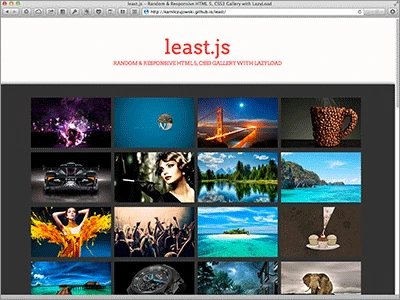
JavaScript イメージギャラリー:ダイナミックな画像表示を実現する方法
このページでは、JavaScript を使用して魅力的な画像ギャラリーをウェブサイトに実装する方法を学びます。画像の切り替え、サムネイルの表示、ユーザーインタラクションの追加など、ステップバイステップのガイドで基本から応用まで解説します。
JavaScript イメージギャラリーの作成:ステップバイステップガイド
このガイドでは、JavaScript、HTML、CSS を使用して動的な画像ギャラリーを作成する方法を学びます。ユーザーは画像をクリックして拡大表示したり、矢印ボタンを使って前後の画像に移動したりできます。
1. HTML の設定
まずは、画像ギャラリーの基礎となる HTML 構造を作成します。
<div class="gallery">
<img src="" alt="メイン画像" id="main-image">
<div class="thumbnails">
<!-- サムネイル画像がここに追加されます -->
</div>
</div>
<div class="gallery">: ギャラリー全体を囲むコンテナです。<img src="" alt="メイン画像" id="main-image">: メインで表示する画像要素です。JavaScript で src 属性が動的に変更されます。<div class="thumbnails">: サムネイル画像を配置するためのコンテナです。
2. CSS のスタイリング
HTML の構造ができたので、CSS を使用してギャラリーの外観をデザインします。ここでは、シンプルなギャラリーのスタイル例を示します。
.gallery {
width: 600px;
margin: 0 auto;
}
#main-image {
width: 100%;
height: auto;
}
.thumbnails {
display: flex;
margin-top: 10px;
}
.thumbnails img {
width: 100px;
height: auto;
margin-right: 10px;
cursor: pointer;
}
この CSS は、ギャラリーの幅、メイン画像のサイズ、サムネイル画像の配置などを定義しています。必要に応じて、自由にスタイルを調整してください。
3. JavaScript の実装
最後に、JavaScript を使用してギャラリーに動的な機能を追加します。
const images = [
{ src: 'image1.jpg', alt: '画像1' },
{ src: 'image2.jpg', alt: '画像2' },
{ src: 'image3.jpg', alt: '画像3' },
// ... 他の画像データ
];
const mainImage = document.getElementById('main-image');
const thumbnailsContainer = document.querySelector('.thumbnails');
// サムネイル画像を生成して追加
images.forEach(image => {
const thumbnail = document.createElement('img');
thumbnail.src = image.src;
thumbnail.alt = image.alt;
thumbnail.addEventListener('click', () => {
mainImage.src = image.src;
mainImage.alt = image.alt;
});
thumbnailsContainer.appendChild(thumbnail);
});
この JavaScript コードは、以下の処理を行います。
images配列: 表示する画像の URL と alt テキストを格納します。mainImage,thumbnailsContainer: HTML 要素への参照を取得します。forEachループ: 各画像データに対して、新しいサムネイル画像要素を生成し、クリックイベントリスナーを設定して、thumbnailsContainer に追加します。- クリックイベントリスナー: サムネイル画像がクリックされると、対応する画像をメイン画像として設定します。
## まとめ
このガイドでは、JavaScript を使用して基本的な画像ギャラリーを作成する方法を学びました。ここで紹介した基本を応用すれば、より高度でインタラクティブなギャラリーを作成することができます。
## さらに学ぶ
- JavaScript のイベント処理についてさらに詳しく学ぶ。
- アニメーションライブラリを使用して、より滑らかな画像遷移を実装する。
- Lightbox やモーダルなどのコンポーネントを使用して、画像をより魅力的に表示する。
関連質問
- Q1: サムネイル画像のサイズを変更するにはどうすればよいですか?
- A1: CSS の
.thumbnails imgルールのwidthとheightプロパティを調整することで、サムネイル画像のサイズを変更できます。 - Q2: ギャラリーに「次へ」「前へ」ボタンを追加するにはどうすればよいですか?
- A2: HTML にボタン要素を追加し、JavaScript でクリックイベントリスナーを設定して、現在表示されている画像のインデックスを更新し、対応する画像を表示します。
- Q3: 画像の読み込み中にローディングアニメーションを表示するにはどうすればよいですか?
- A3: JavaScript の
Imageオブジェクトのonloadイベントを使用して、画像の読み込みが完了したときにローディングアニメーションを非表示にすることができます。
その他の参考記事:jquery プラグ イン ギャラリー